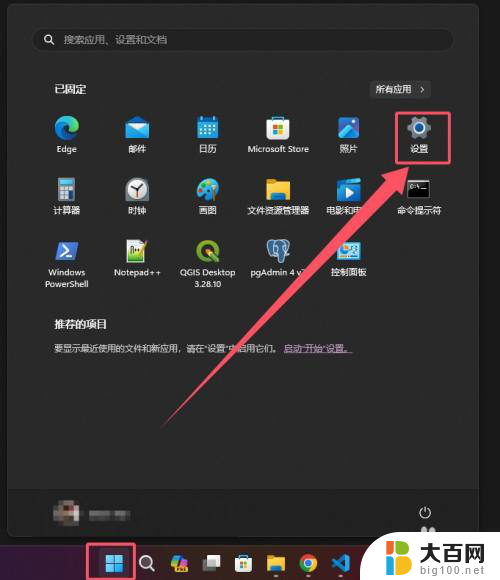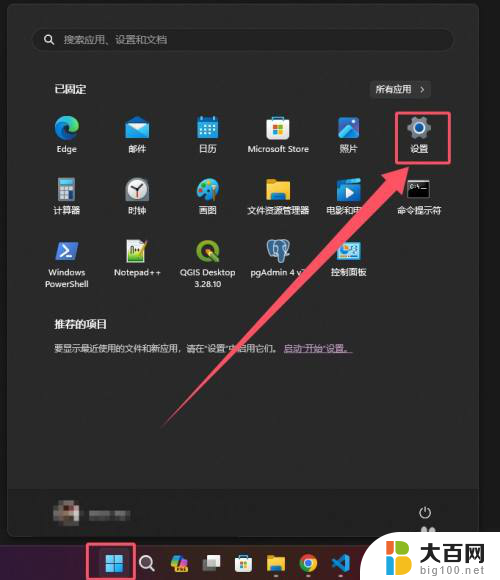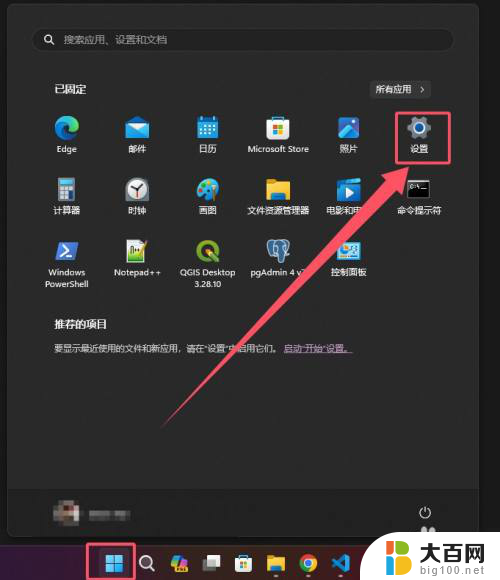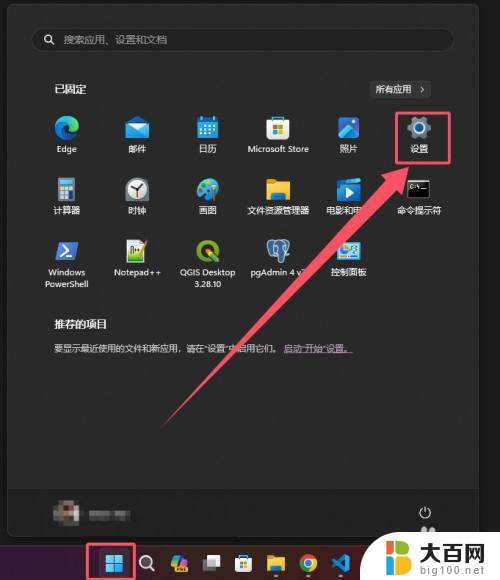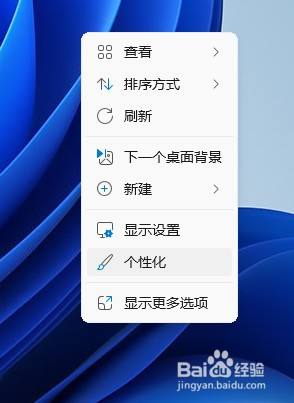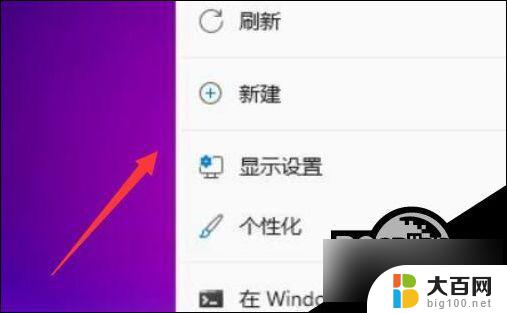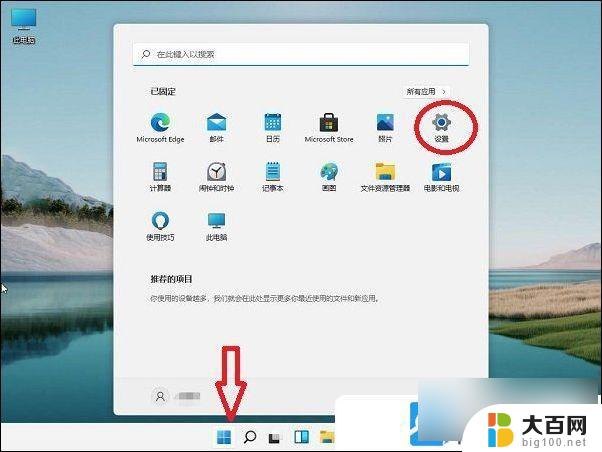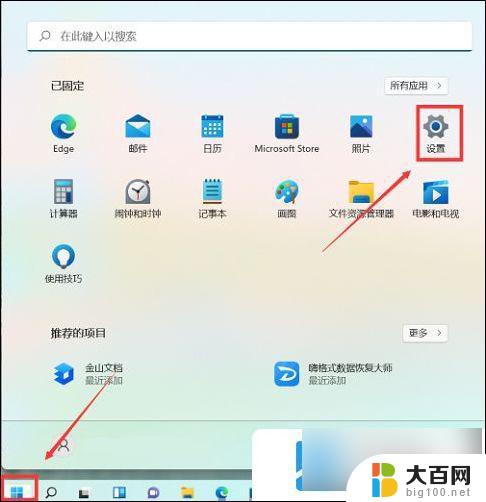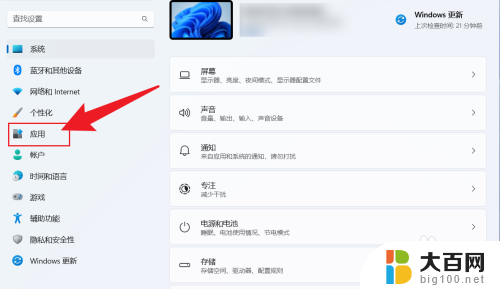win11右侧的托盘 Win11系统托盘图标设置方法
更新时间:2024-10-15 13:59:26作者:jiang
Win11系统的托盘图标设置方法是许多用户关注的焦点之一,通过调整右侧的托盘图标,用户可以个性化自己的桌面,提升使用体验。在Win11系统中,用户可以根据自己的喜好和需求,自定义托盘图标的显示方式,以及调整图标的大小和位置。这些简单的操作可以让用户更加方便地使用电脑,提高工作效率。
方法如下:
1.第一步:在win11界面上,点击开始菜单后。点击【设置】选项
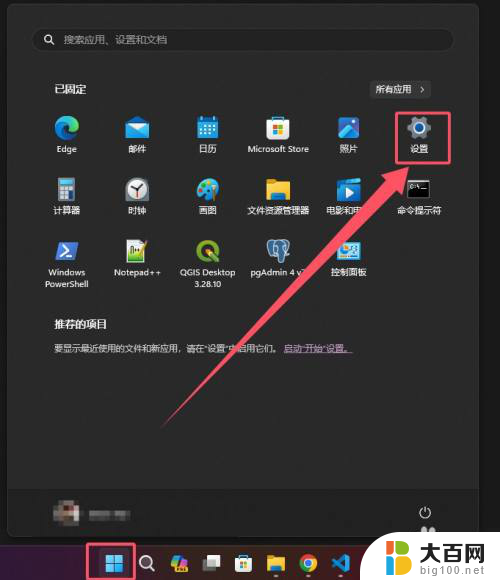
2.第二步:在设置界面上,选中个性化后,点击【任务栏】选项

3.第三步:在任务栏界面上,点击【其他系统托盘图标】选项
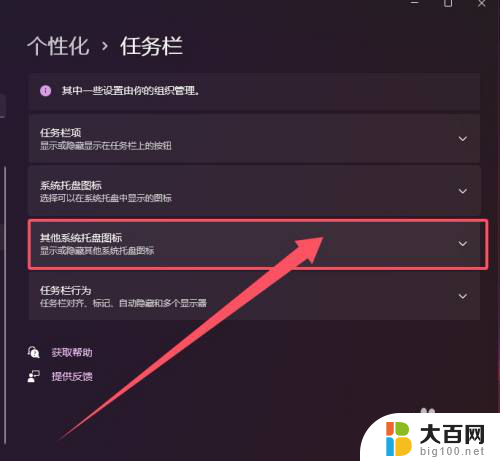
4.第四步:勾选或者取消在系统托盘的显示图标
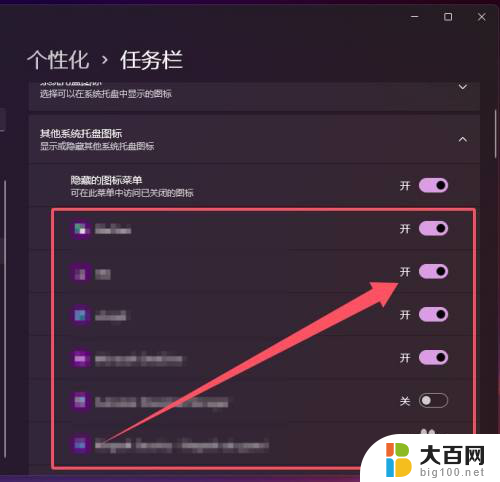
以上就是win11右侧的托盘的全部内容,有遇到这种情况的用户可以按照小编的方法来进行解决,希望能够帮助到大家。